TV 채널 이동 시 방송 화면이 안 나와요
- 날짜 2024-04-25
- 조회수 286,070
채널 이동 시 방송 화면이 안 나올때 TV 방송 신호 확인을 위한 외부 입력 전환, HDMI 케이블 다시 연결, 자동 채널 설정을 안내 드립니다
- 해당 콘텐츠는 TV 방송 신호 이상으로 방송 화면이 안 나올때 조치할 수 있는 방법입니다. 아래 순서대로 진행해 주세요.
만일 TV 음량이나 메뉴 버튼을 눌러도 TV 화면에 음량, 메뉴 문구 표시가 안 된다면 TV 내부 부품 이상 (패널, 메인보드等) 또는 전원 케이블, 연결 커넥터 이상으로 발생하거나 오동작 증상일 수 있습니다.
이 경우 TV 후면 전원 케이블을 분리한 후 약 1분 뒤 TV 전원 케이블 다시 연결로 전원을 켜주세요.
(동영상) TV 화면이 안 나올때 조치할 수 있는 방법 바로가기 <<< 클릭
채널 이동 시 방송 화면이 안 나올때 TV 방송 신호를 확인해 주세요
채널 이동 시 방송 화면이 안 나올때 TV와 연결된 통신사 셋톱 박스 전원 확인 방법
1. TV와 연결된 통신사 셋톱 박스의 전원 불빛이 없는 경우 셋톱 박스 전원 케이블을 재 연결해 주세요.
통신사 셋톱 박스 전원 대기 상태(TV 화면은 나오지 않지만 셋톱 박스 전원 램프가 켜진 상태)가 되면 셋톱 박스 리모컨을 이용해 전원을 켜 주세요.
2. 전원이 켜지지 않는다면 셋톱 제조사(통신사)에 문의하세요.
채널 이동 시 방송 화면이 안 나올때 TV 외부 입력 전환 방법
TV 리모컨의 홈 버튼을 눌러 연결된 기기(외부 입력) → TV인 경우 셋톱 박스가 연결된 'HDMI' 단자나 '셋톱 박스 이름'을 선택해 주세요.
1. 리모컨의 '홈 버튼'을 눌러주세요.
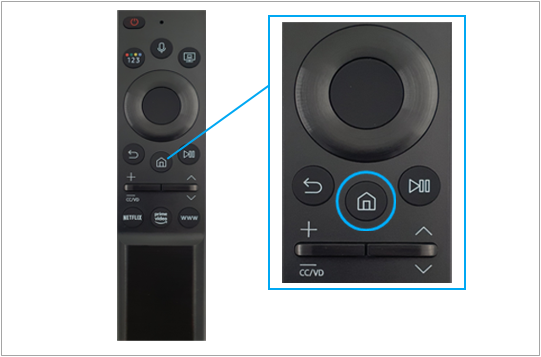
2. 연결된 기기에서 셋톱 박스가 연결된 'HDMI' 단자나 '셋톱 박스 이름'을 선택해 주세요.
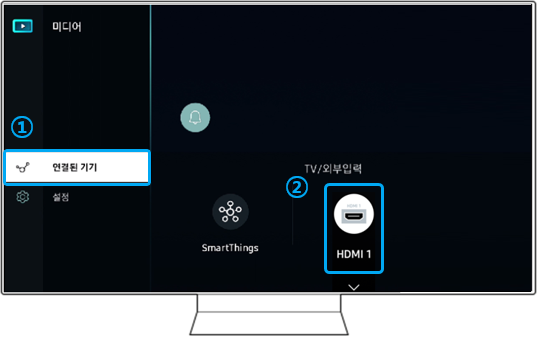
3. 만일 연결된 'HDMI' 단자나 '셋톱 박스 이름'을 선택하여도 TV 화면이 안 나온다면 '편집'을 선택해 주세요.
※ 연결된 기기를 인식하지 못 한다면 통합 리모컨이나 편집이 뜨지 않습니다.
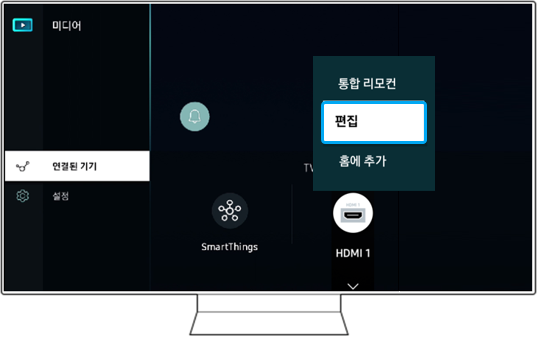
4. 장치 유형 편집을 '케이블 셋톱 박스'나 '통신사 셋톱박스 이름'으로 변경해 주세요.
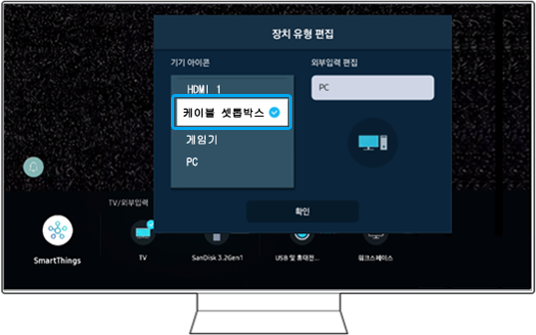
※ HDMI 연결 단자나 위치는 TV 모델별로 다를 수 있습니다.
채널 이동 시 방송 화면이 안 나올때 TV에 연결된 HDMI 케이블 종류 및 TV 뒷면에서 연결된 HDMI 케이블을 다시 연결 해 주세요
1. TV에 연결하는 HDMI 케이블은 정품 케이블을 사용해 주세요.
인증된 HDMI 케이블을 사용하지 않는 경우 화면이 보이지 않거나 연결 오류가 발생할 수 있습니다.
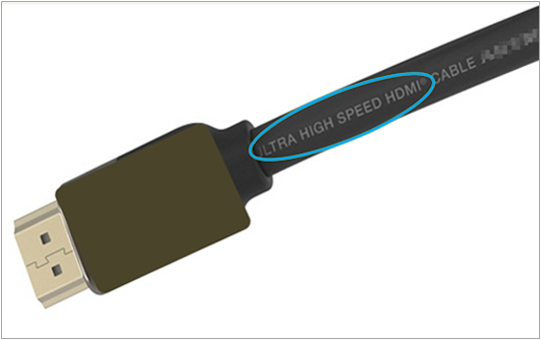
※ 정품 HDMI 케이블은 Ultra High Speed HDMI 인쇄 또는 각인으로 확인해 볼 수 있습니다.
2. 통신사 셋톱 박스와 TV를 연결한 후 TV 방송 시청 시 HDMI, 원커넥트 케이블 등 외부 입력 연결선이 정상적으로 연결되었는지 확인해 주세요.
매직 케이블(One Connect 케이블)을 연결 사용하는 TV 제품인 경우 TV와 원커넥트 (OC) 박스를 연결하는 매직 케이블(One Connect 케이블)을 분리 후 다시 연결해 주세요.
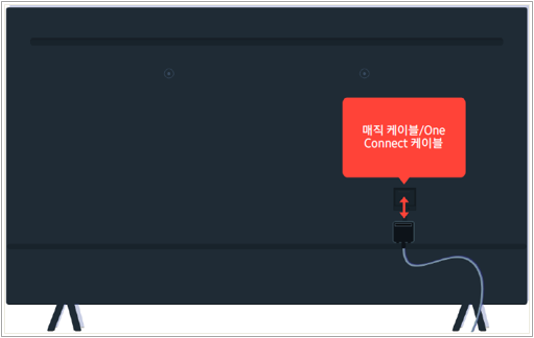
TV 뒤 매직 케이블 분리 후 다시 연결

TV 원커넥트 박스 뒤에 매직 케이블을 분리 후 다시 연결
채널 이동 시 방송 화면이 안 나올때 TV 자동 채널 설정이 필요해요
TV 채널 번호는 표시되지만 화면이 안 나오는 경우 TV에 등록된 채널이 지워져 증상이 발생할 수 있습니다.
이 경우 자동 채널 설정을 통해 TV에 입력된 채널을 다시 입력해 주세요.
TV 리모컨 홈 버튼 눌림 → 설정 → 메뉴 → 채널/방송 → 자동 채널 설정
TV 리모컨 홈 버튼 눌림 → 메뉴 → 설정 → 전체 설정 → 채널/방송 → 자동 채널 설정
※ 자동채널이 안 된다면 TV 콜드 부팅을 진행해 주세요.
채널 이동 시 방송 화면이 안 나올때 TV 자동 채널 설정하는 방법
TV 리모컨이 아닌 TV 후면 전원 케이블을 TV 전원이 켜진 상태에서 분리 후 60초 뒤 전원 케이블을 연결해 주세요.
TV 화면에 로그가 표시되면 정상적으로 콜드 부팅된 상태입니다.
1. 리모컨의 '홈 버튼'을 눌러주세요.
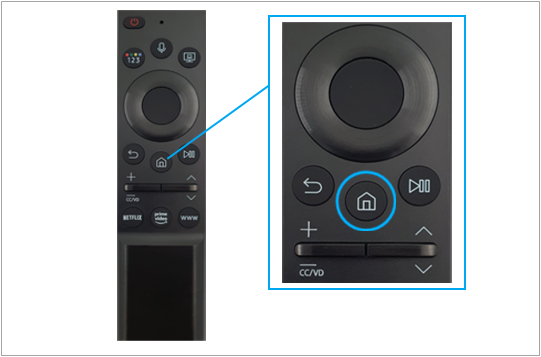
2. '설정'을 선택해 주세요.
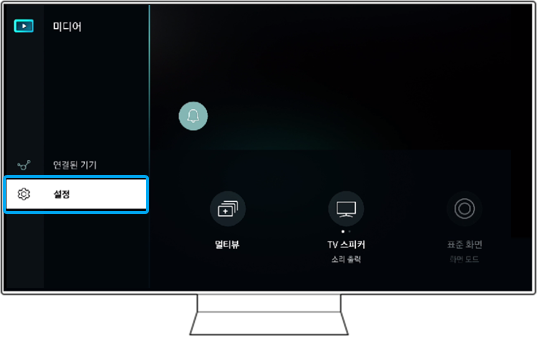
3. TV 리모컨 방향 버튼을 이용해 오른쪽 끝으로 이동 후 '전체 설정'을 선택해 주세요.
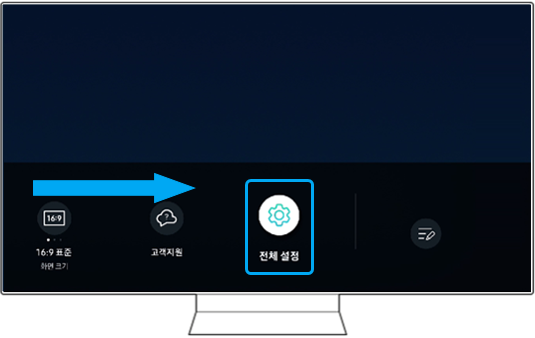
4. 채널/방송 → '자동 채널 설정'을 선택해 주세요.
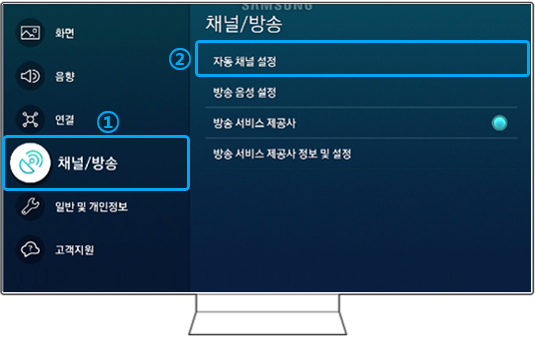
5. 자동 채널 설정의 '시작'을 선택해 주세요.
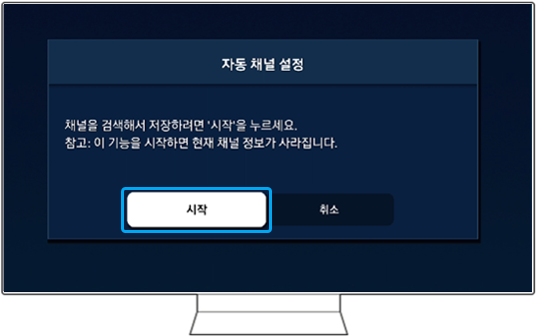
6. TV 방송 채널 검색중입니다.
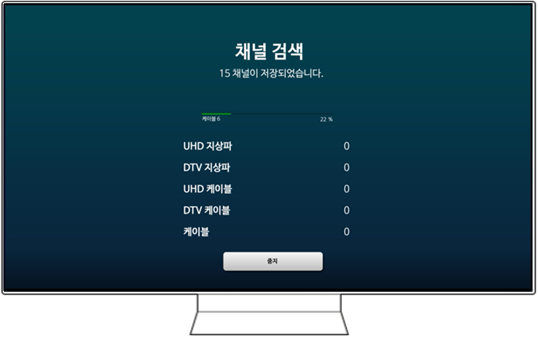
7. TV 채널 검색 완료가 되면 '닫기'를 선택해 주세요.
만일 채널 검색이 되지 않는다면 '재검색'을 선택해 주세요.
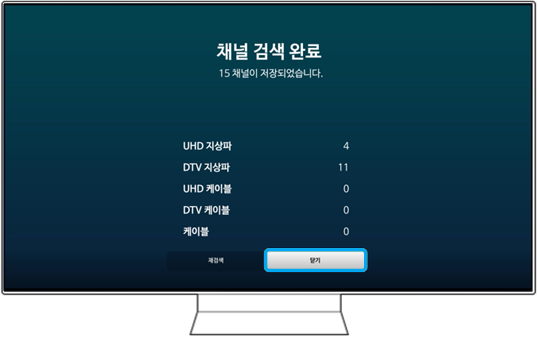
※ 통신사 셋톱 박스가 아닌 TV에 직접 연결된 방송 신호 사용 시 채널 또는 자동채널 설정이 비활성된다면 현재 셋톱박스 등 다른 외부기기를 사용중이오니 TV 메뉴에서 외부입력을 TV로 변경해 주세요.
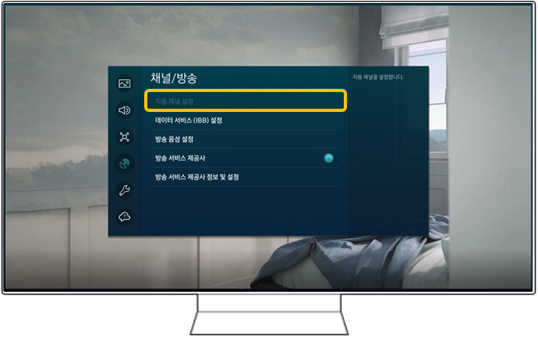
TV 자동 채널 설정 이후에도 동일하게 TV 화면이 안 나온다면 통신사에서 제공하는 TV 방송 신호 수신이 안 되어 발생할 수 있습니다.
시청 중인 방송사(유선,케이블 等) 또는 공청 안테나 사용 시 아파트 관리사무소를 통하여 방송 신호 상태를 확인해 주세요.
채널 이동 시 방송 화면이 안 나올때 오동작으로 셋톱 박스의 전원 케이블을 다시 연결해 주세요
TV 화면에 음량 또는 메뉴 표시는 되지만 화면이 안 나온다면 TV에 연결된 셋톱 박스 오동작일 수 있습니다.
이 경우 셋톱 박스 전원 케이블을 분리 후 약 1분 뒤 다시 연결해 주세요.
TV에 연결된 셋톱 박스 전원 초기화 시 액정에 'BOOT' 문구가 약 1 ~ 3분 표기된 후 전원이 켜지면 사용해 주세요.

셋톱 박스 전원 분리 후 다시 연결
채널 이동 시 방송 화면이 안 나올때 TV에 연결된 셋톱 박스 점검이 필요해요
TV에 연결된 셋톱 박스 전원 케이블을 분리 상태에서 TV 화면에 신호 검색 표시가 뜬다면 셋톱 박스 점검이 필요합니다.
이 경우 사용하시는 셋톱 박스 통신사로 문의하시어 셋톱 박스(유선, 케이블, 스카이라이프, IPTV 등) 점검을 받아주세요.
TV 콜드 부팅(전원 재부팅) 방법
- 채널 이동 시 방송 화면이 안 나온다면 TV의 일시적인 증상일 수 있으므로 콜드 부팅을 진행해 주세요.
※ 콜드 부팅은 TV 전원을 끈 상태에서 진행이 필요합니다.
※ 콜드부팅이란 TV 전원이 완전히 꺼진 후 다시 켜짐으로 리셋됨을 의미합니다.
2017년 이후 TV
TV 전원을 끈 상태에서 TV 리모컨의 전원 버튼을 3초 이상 눌러주세요.
콜드 부팅이 진행된다면 TV 전원이 켜질때 제품 로그가 뜬 후 화면이 켜집니다.
이후 동작 상태를 확인해 주세요.

2017년 이전 TV
1. TV 전원을 끈 상태에서 TV 후면 전원코드를 분리 후 60초 뒤 다시 전원 케이블을 연결해 주세요.
2. 이후 전원 버튼을 눌러 전원을 켜주세요.

만일 TV HDMI 단자에 연결 가능한 다른 HDMI 연결 외부 기기가 있다면 연결 후 신호 검색 표시가 뜨는지 확인해 주세요.
다른 HDMI 연결 외부기기 연결 시 신호 검색 표시가 뜬다면 TV HDMI 단자나 TV 내부 점검이 필요합니다.
증상 확인을 위해 저희 전문 엔지니어를 통해 자세한 안내를 받아주시기 바랍니다.